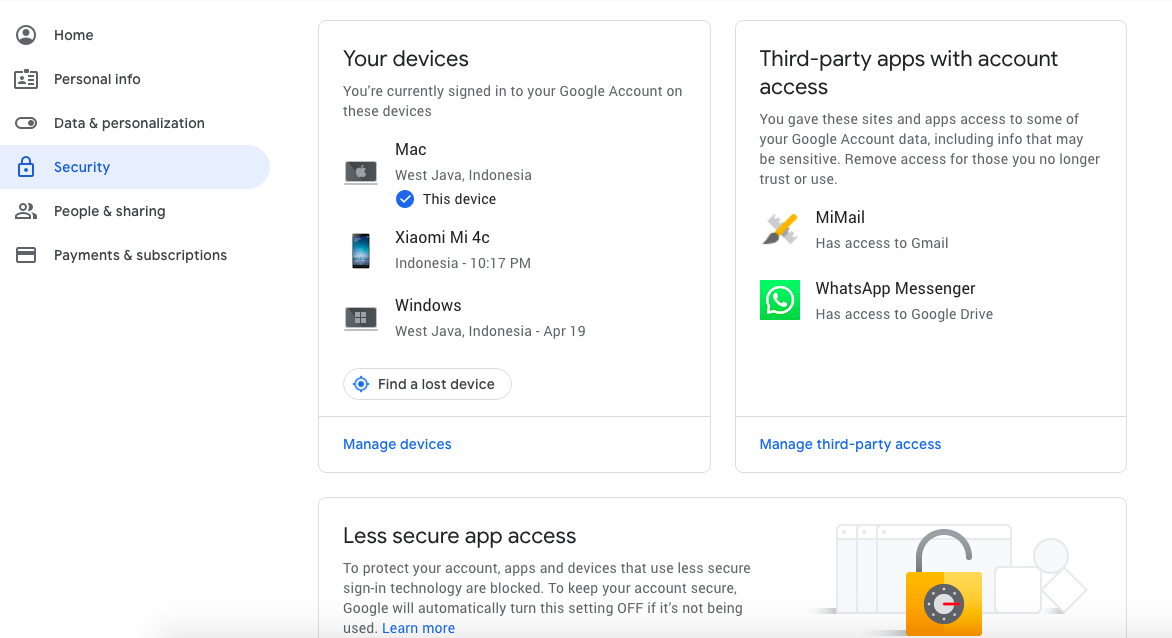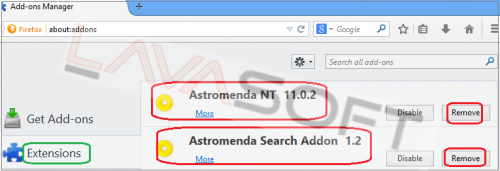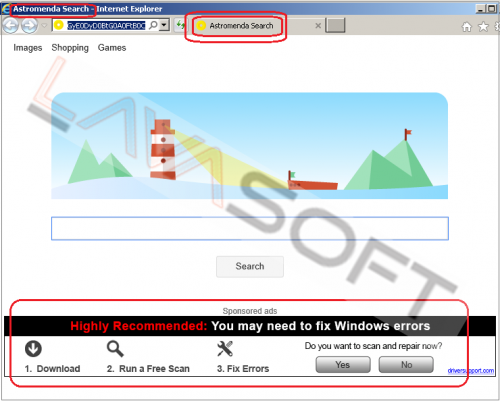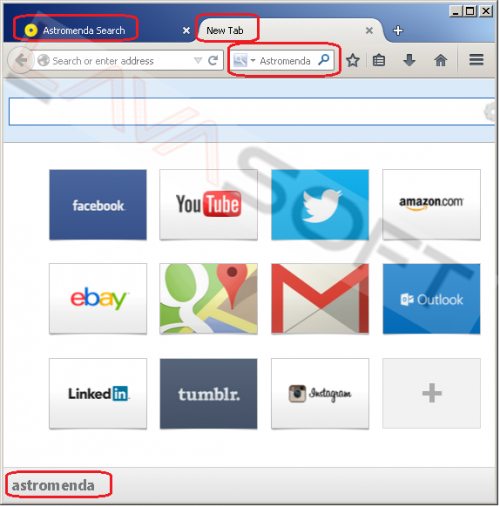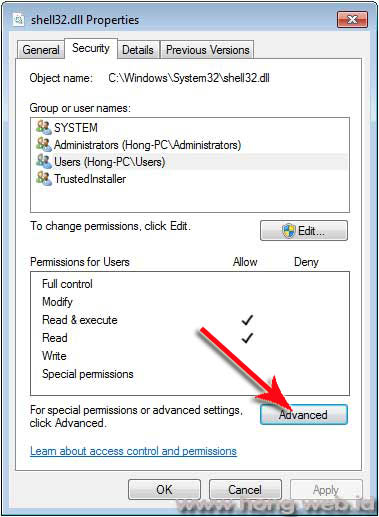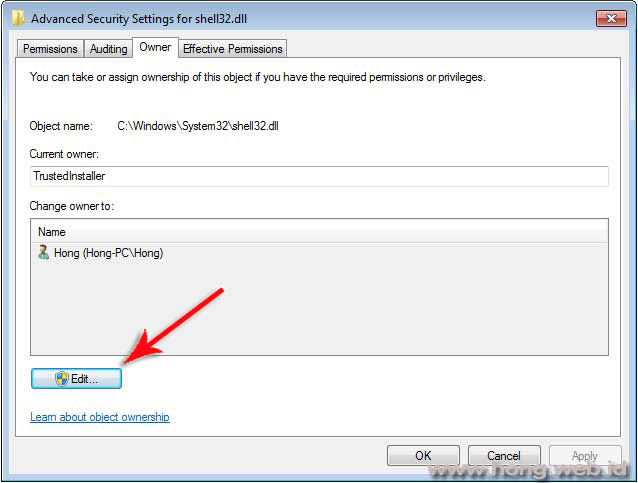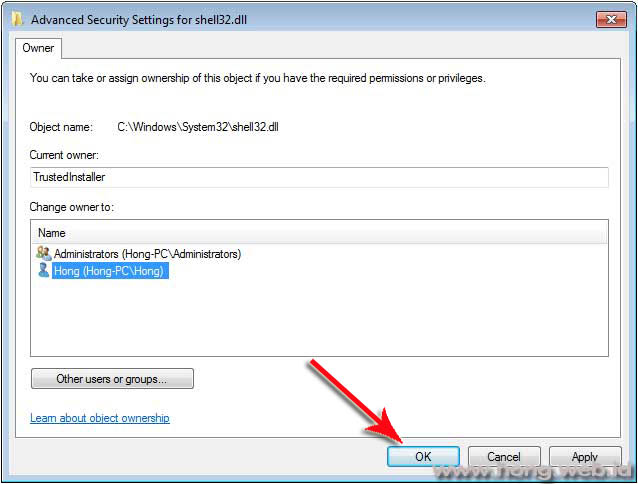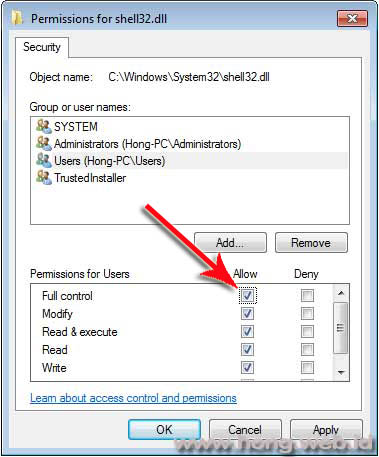Pernahkah kamu login akun Google di perangkat seperti komputer, tetapi lupa logout ? Mungkin ada rasa khawatir yang menghantui, akan ada penyusup atau orang lain yang menggunakan atau mengendalikan akun, tanpa kamu sadari.
Untuk mengatasi hal tersebut, Google mempunyai pengaturan untuk mengeluarkan akun dari jarak jauh, tanpa harus menggunakan smartphone atau komputer yang sama dengan yang dipakai untuk login ke akun Google.
Untuk mengetahui aktivitas dan ingin melakukan sign out dari perangkat dan aplikasi, berikut beberapa langkah yang dapat dilakukan :
Login terlebih dahulu dengan acount Google kamu. Jika sudah berhasil login, langsung ke halaman berikut
Pada bagian Your Devices, klik Manage Devices, akan terlihat aktivitas dari acount Google yang login dari semua perangkat. Kemudian pilih sign out untuk keluar dari perangkat yang diinginkan.
Untuk melihat aplikasi pihak ke tiga yang menggunakan acount Google kamu, pada bagian Third-Party apps with account acces, klik Manage third-party access. Untuk menghapus aplikasi yang menggunakan account Google kamu, pilih aplikasinya dan klik Remove access.
Untuk lebih meningkatkan keamanan, segera ganti password account Google kamu dengan kata sandi yang tidak mudah ditebak.
Sekarang kamu tidak perlu merasa khawatir akan penyalahgunaan account milik kamu dari perangkat lain maupun dari aplikasi pihak ke tiga yang kamu tidak kenal.
Demikian materi pojok IT sesi kali ini. Semoga bermanfaat.